
La modalità utente singolo è uno dei livelli di esecuzione nel sistema operativo Linux, il sistema operativo Linux ha 6 livelli di esecuzione utilizzati per requisiti o situazioni diverse. Modalità utente singolo utilizzata principalmente per svolgere attività amministrative come la pulizia del file system, la gestione delle quote, il ripristino del file system e anche il recupero della password di root persa. In questa modalità i servizi non si avviano, nessuno degli utenti può accedere tranne il root e inoltre il sistema non chiederà una password per accedere.
Passaggio 1:durante l'avvio potresti visualizzare la schermata iniziale come quella di seguito, grub sta contando il tempo necessario per avviare il sistema operativo predefinito come menzionato in /etc/grub2.cfg; questa volta premere un tasto qualsiasi per interrompere l'avvio automatico.
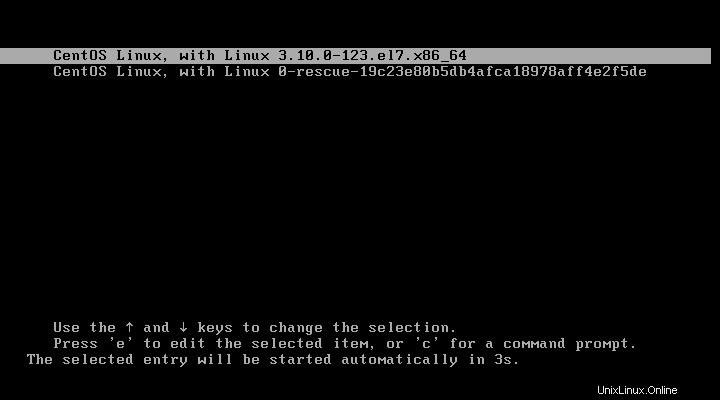
Passaggio 2:elencherà i sistemi operativi (nel mio caso solo CentOS installato) che hai installato sulla macchina, di seguito potresti trovare alcune informazioni sull'avvio del sistema operativo e sulla modifica dei parametri del menu. Se vuoi entrare in modalità utente singolo; seleziona il sistema operativo e premi "e" per modificare gli argomenti del kernel.
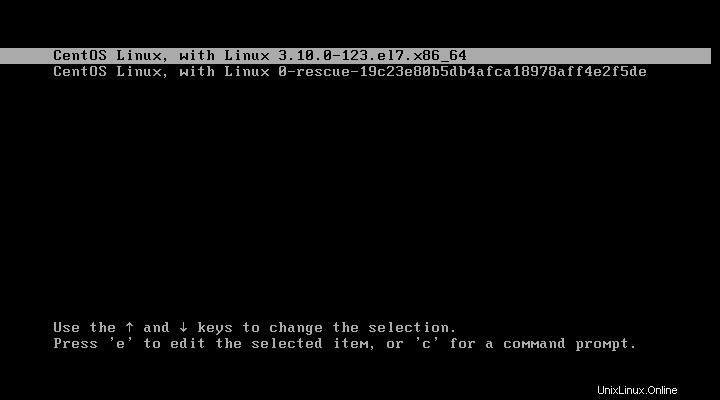
Passaggio 3:dopo aver premuto, dovresti vedere le informazioni sul sistema operativo selezionato. Fornisce informazioni sul disco rigido e sulla partizione in cui è installato il sistema operativo, posizione del kernel, lingua, output video, tipo di tastiera, tabella della tastiera, kernel di crash e initrd (disco ram iniziale).
Per entrare in modalità utente singolo;Vai alla penultima riga (inizia con linux 16 o linuxefi) usando la freccia su e giù, quindi modifica l'argomento ro.
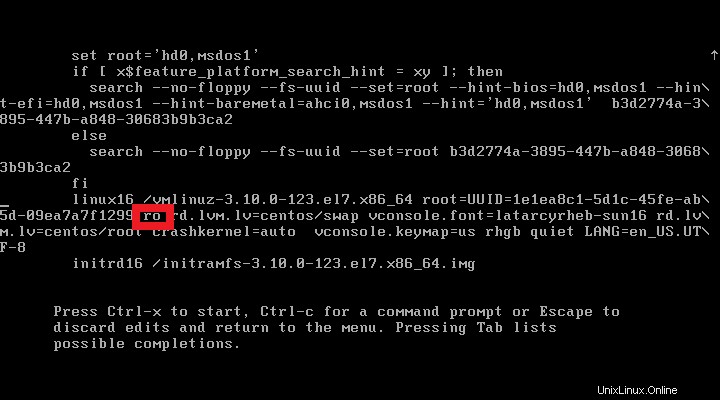
Passaggio 5:Modificalo in "rw init=/sysroot/bin/sh". Al termine, premi "Ctrl+x"
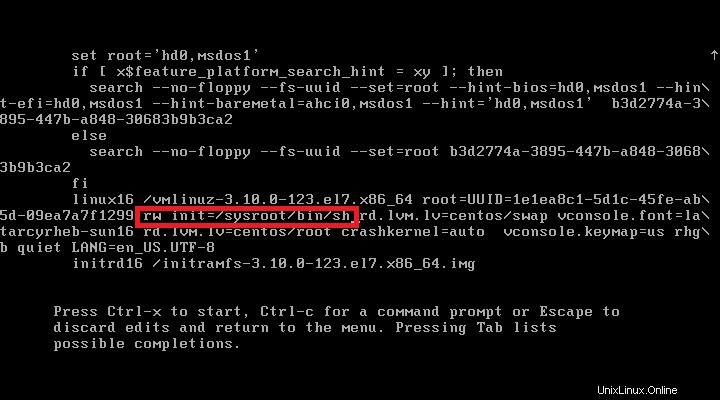
Ora dovresti essere in modalità riga di comando con privilegi di root (senza inserire la password). Ora puoi iniziare a risolvere i problemi del tuo sistema o puoi eseguire la manutenzione del tuo sistema.
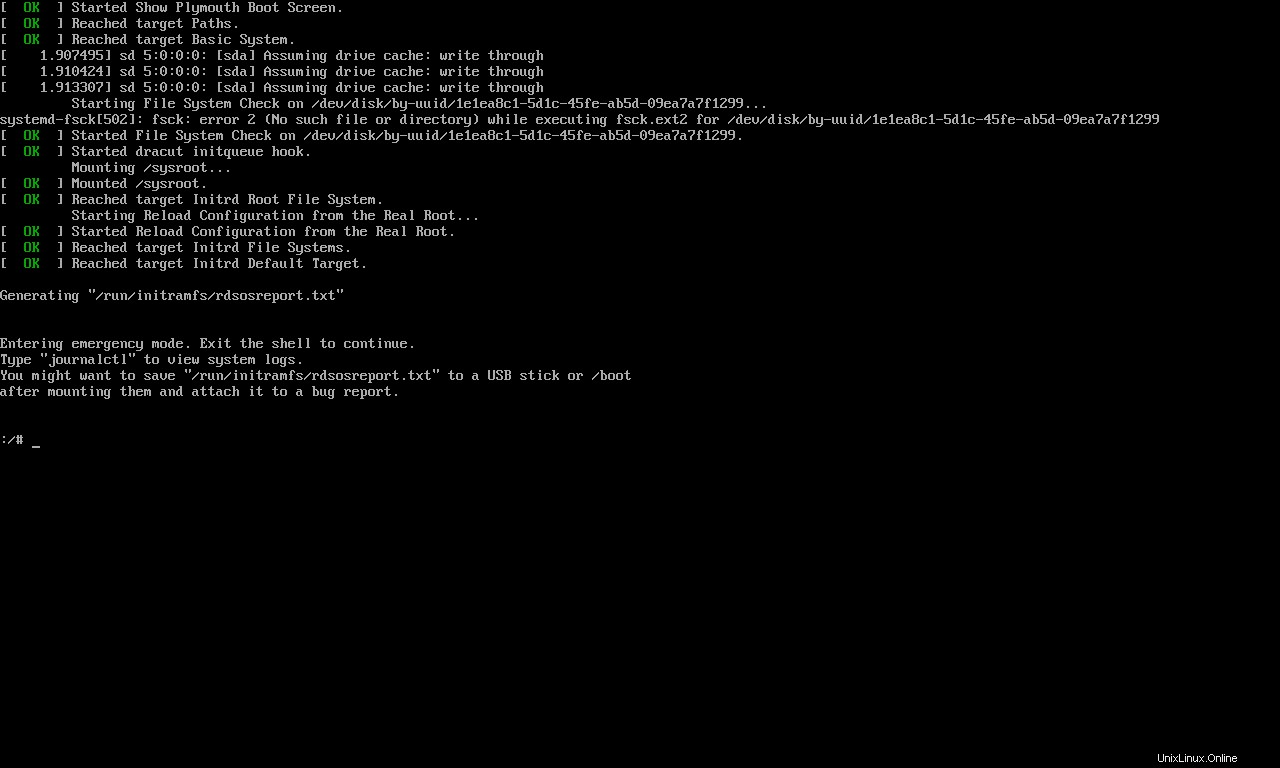
chroot per accedere al tuo sistema.
chroot /sysroot
È tutto. Devi eseguire il chroot per reimpostare la password di root in CentOS 7 / RHEL 7